Apple Casa: dall'installazione alla configurazione dei dispositivi Homekit


Confronta i Migliori Abbonamenti Internet di dicembre 2025
Fibra da 21,90 €/mese, chiedi info: servizio gratuito e senza impegno.


Confronta i Migliori Abbonamenti Internet di dicembre 2025
Fibra da 21,90 €/mese, chiedi info: servizio gratuito e senza impegno.
In questo articolo vogliamo fare una guida più tecnica per la configurazione dell'app Apple Casa che, da più di un anno, è disponibile di serie su tutti gli iPhone e gli iPad, oltre che sulle Apple TV. È l'app che serve a far funzionare il sistema Apple HomeKit, che permette di controllare da un unico dispositivo gli accessori e il cui funzionamento abbiamo approfondito nell'articolo dedicato, che vi invitiamo a leggere prima di questo (soprattutto per sapere che cosa ci vuole per configurare il sistema HomeKit di Apple). In questo articolo invece ci concentriamo sulla configurazione dell'app Casa di Apple, proseguendo poi con l'indicare i vantaggi di questa applicazione.
Come configurare Apple Casa
Posto che abbiate tutto il necessario di cui abbiamo parlato nell'altro articolo (uno o più accessori, una rete Wi-Fi, un iPhone e un iPad/Apple TV), vediamo come funziona la configurazione.
Aggiungere l'accessorio all'app Casa
Per prima cosa, perché un accessorio possa funzionare con HomeKit, va aggiunto all'applicazione. Per farlo è sufficiente aprirla e utilizzare il tasto "Aggiungi accessorio" immettendo il codice a otto cifre presente sull'accessorio stesso, cosa comunque semplice seguendo le istruzioni presenti sul manuale del prodotto. Possiamo quindi dare un nome all'accessorio e indicare la stanza in cui si trova (Camera, Cucina, Salotto). Questo perché se entriamo, in basso, nel pannello Stanza, possiamo vedere quali accessori sono disponibili in ogni stanza: per motivi di risparmio energetico, ciò è utile per usare solo gli accessori della stanza in cui ci troviamo.
Controllare l'accessorio
Terminata la procedura di configurazione di iPhone, troveremo gli accessori aggiunti nella schermata principale dell'app Casa. A questo punto possiamo utilizzarli, ad esempio accenderli, spegnerli ma anche configurarli in altro modo (un termostato si può ad esempio programmare per orario o in base alla nostra posizione). I comandi cambiano a seconda dell'accessorio, per cui basta accedere, in ogni momento, all'app Casa e controllarlo, accenderlo o spegnerlo da iPhone.
Creare le Scene
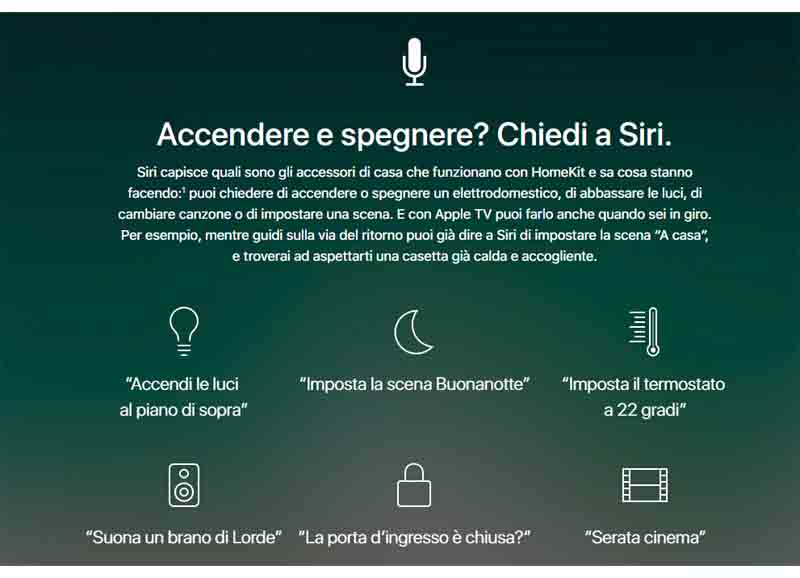 La funzione più interessante di Casa sono però le Scene di HomeKit, che permettono di automatizzare una serie di procedure. Per ogni scena, che si aggiunge premendo il tasto "+" dall'app Casa e scegliendo "Aggiungi scena" (invece che "Aggiungi accessorio"), possiamo impostare:
La funzione più interessante di Casa sono però le Scene di HomeKit, che permettono di automatizzare una serie di procedure. Per ogni scena, che si aggiunge premendo il tasto "+" dall'app Casa e scegliendo "Aggiungi scena" (invece che "Aggiungi accessorio"), possiamo impostare:
- Come si attiva quella scena: può essere manuale, quando arriviamo a casa (sulla base del GPS), quando usciamo, ad una certa ora;
- Cosa succede quando si attiva quella scena. Per esempio, per la scena "Rientro a casa" possiamo accendere il termostato e colorare le lampadine di una luce rilassante.
In questo modo, quando rientreremo a casa, in automatico si attiverà la scena, e si verificheranno tutte le azioni che abbiamo previsto per quella scena. Ogni scena può essere attivata anche in forma manuale, grazie a Siri: basterà infatti dire all'assistente "Attiva la scena Letto", quella pensata per quando andiamo a dormire (l'ora cambia tutti i giorni) perché vengano spente le luci della cucina e della sala, accese quelle della camera da letto e spento il riscaldamento. Sicuramente, le scene sono l'innovazione più interessante di Casa, quella che dovrebbe far scegliere il sistema HomeKit rispetto ad altri sistemi di gestione della Smart Home.
Configurazione di un iPad/Apple TV come hub domestico
Se avete letto l'altro articolo, avrete visto come sia necessario per usare HomeKit anche un iPad che rimane sempre in casa o una Apple TV, che è da considerare un Hub Domestico, ovvero un "ponte" internet tra gli accessori ed iPhone. Per configurarlo le cose sono molto semplici, perché la configurazione "vera e propria" è quella che abbiamo già visto, si fa su iPhone. Per questo motivo:
- Per configurare Apple TV come Hub, è sufficiente effettuare l'accesso a iCloud dall'app Impostazioni. la TV viene configurata automaticamente, perché essendo connessa alla stessa rete degli accessori sa già quali dovrà gestire (non c'è rischio che gestisca gli accessori della casa di un altro :) ).
- Per configurare iPad come Hub, invece, bisogna entrare nell'app Impostazioni, quindi iCloud, e qui attivare sia Portachiavi iCloud che Casa. A questo punto torniamo indietro in Impostazioni, quindi Casa, e scegliere Utilizza iPad come Hub domestico.
Fatto uno di questi due passaggi potremo finalmente controllare i nostri accessori non solo da iPhone, quando siamo a casa, ma anche in remoto, attivando eventualmente le scene anche quando siamo fuori (utile, per esempio, per accendere il riscaldamento prima di arrivare).
Quali sono i vantaggi dell'app Casa?
Il vantaggio principale dell'app Casa è sicuramente la comodità. Ogni accessorio ha infatti sempre una sua app che permette di gestirlo, ma per usare tre accessori bisognerebbe utilizzare tre app indipendenti, a cose normali. Casa, con gli accessori compatibili HomeKit, permette di averli tutti nella stessa app, configurarli in modo molto semplice e, soprattutto, poterli attivare a gruppi con la funzione Scene. Oltre a questo, l'attivazione si può fare con Siri su iPhone e anche su Apple Watch, in modo davvero immediato. Il vantaggio dell'app Home è quello di creare una vera casa domotica, dove gli accessori comunicano tra loro e interagiscono insieme, non ognuno per conto proprio; questo, in modo semplice e immediato, permette di rendere ancora più comoda la nostra vita in casa per uno dei sistemi che, al momento, è uno dei più avanzati per la gestione della Smart Home (se non consideriamo Amazon Alexa, che però ancora non è disponibile in Italia).
